14. Дерево навигации карт сетей
Обзор
Этот виджет позволяет строить иерархию существующих карт, а также показывать статистику проблем для каждой включенной карты и группы карт.
Он станет ещё более мощным, если вы свяжете виджет Карта сети с деревом навигации. В этом случае, нажатие на названии карты в дереве навигации отобразит карту полностью в виджете Карта сети.
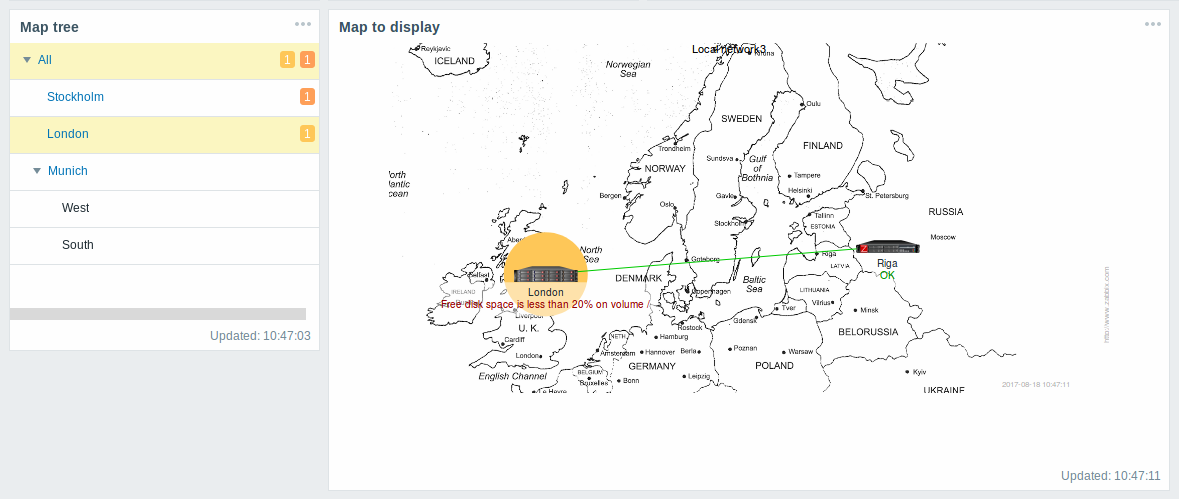
Статистика с картой верхнего уровня иерархии отображает сумму проблем всех нижележащих карт, а также их собственные проблемы.
Настройка
Для настройки выберите Дерево навигации карт сетей (Map navigation tree) в качестве типа:
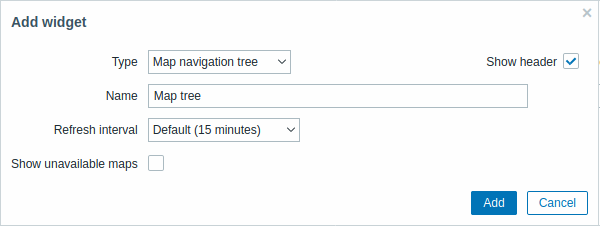
В дополнение к параметрам, которые являются общими для всех виджетов, вы можете выставить следующие специфичные опции:
| Отображать недоступные карты (Show unavailable maps) |
Отметьте этот флажок для отображения карт, на которые у пользователя нет прав на чтение. Недоступные карты в дереве навигации будут отображаться серым значком. Обратите внимание что если этот флажок отмечен, доступные карты нижнего уровня отображаются, даже если карта вышестоящего уровня недоступна. Если флажок снят, доступные карты нижних уровней при недоступности карт вышестоящих уровней вообще не будут отображаться. Количество проблем рассчитывается на основе доступных карт и доступных элементов карты. |
Элементы дерева навигации отображаются в виде списка. Вы можете:
- перетащить элемент (включая его дочерние элементы) на новое место в списке;
- развернуть или свернуть элемент, чтобы показать или скрыть его дочерние элементы;
- добавить к элементу дочерний элемент (со связанной картой или без нее);
- добавить к элементу несколько дочерних элементов (со связанными картами);
- редактировать элемент;
- удалить элемент (включая его дочерние элементы).
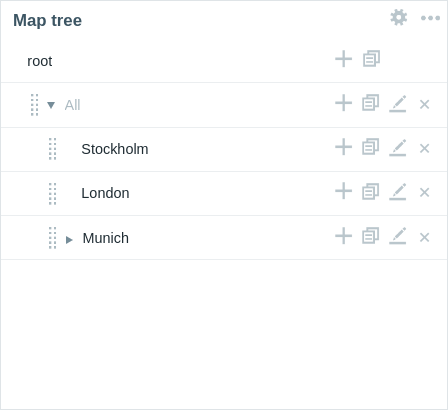
Настройка элемента
Чтобы настроить элемент дерева навигации, добавьте новый элемент или отредактируйте существующий элемент.
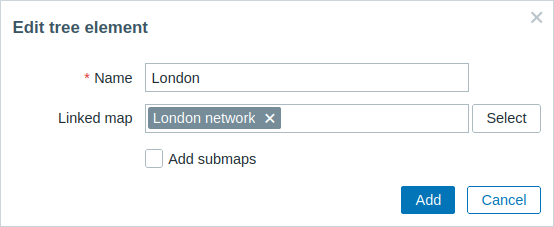
Доступны следующие параметры конфигурации элемента дерева навигации:
| Имя (Name) | Введите имя элемента дерева навигации. |
| Связанная карта (Linked map) | Выберите карту, которая будет связана с элементом дерева навигации. Это поле с функцией автодополнения; таким образом, после начала ввода имени карты сети будет автоматически предложен список совпадающих карт в выпадающем меню. |
| Добавить подкарты (Add submaps) | Отметьте этот флажок, чтобы добавить к элементу дерева навигации подкарты связанной карты в качестве дочерних элементов. |
